本文主要是介绍HarmonyOS应用签名、打Hap包、Hap调试包真机安装步骤,希望对大家解决编程问题提供一定的参考价值,需要的开发者们随着小编来一起学习吧!
鸿蒙应用自定义打包
鸿蒙应用打hap安装包,使用自定义打包证书进行签名,以及自定义证书创建步骤。

tips:根据官方文档(4.0版本)操作后整理,如有不准确之处还请批评指正
注:申请证书方式有多种,本文使用DevEco Studio工具,也可通过命令行工具生成(官方文档:为应用/服务进行签名-调试HarmonyOS应用/服务-应用/服务调试-DevEco Studio使用指南-工具-HarmonyOS应用开发)
一.签名文件配置
签名所需文件
- 密钥:格式为.p12;
- 证书请求文件:格式为.csr,用于向AppGallery Connect申请数字证书;
- 数字证书:格式为.cer,由华为AppGallery Connect颁发;
- Profile文件:格式为.p7b;
文件生成关系
DevEco Studio新建.p12、.csr文件,AppGallery Connect中通过.csr文件请求.cer文件,然后通过.cer请求.p7b文件。
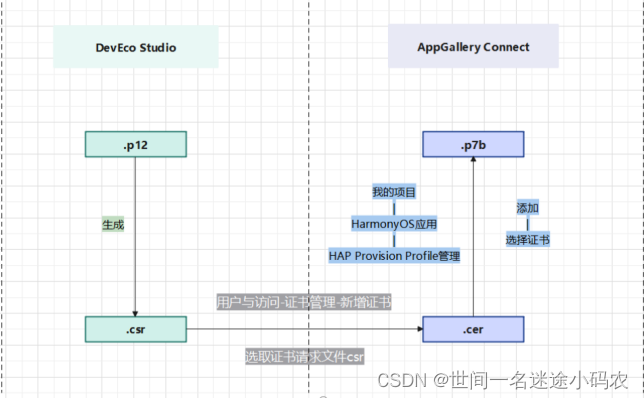
签名文件申请流程图
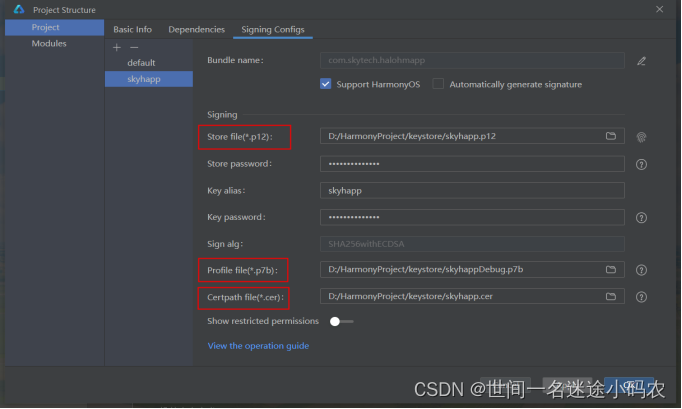
DevEco Studio中创建.p12和.csr
S1. 在DevEco Studio中选择Build - Generate Key and CSR。
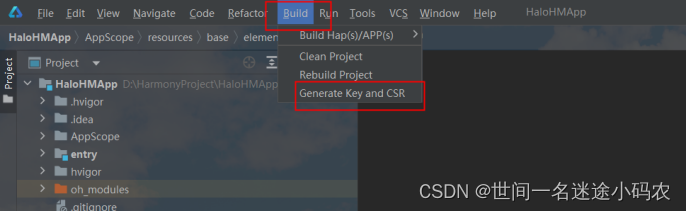
S2. 新建.p12文件,弹出如下图所示界面,设置文件‘保存路径’、‘证书密码’,点击‘OK’即可生成.p12文件。
如果已申请过.p12文件,不使用New新建,直接点击‘Choose Existing’选择创建好的.p12文件。
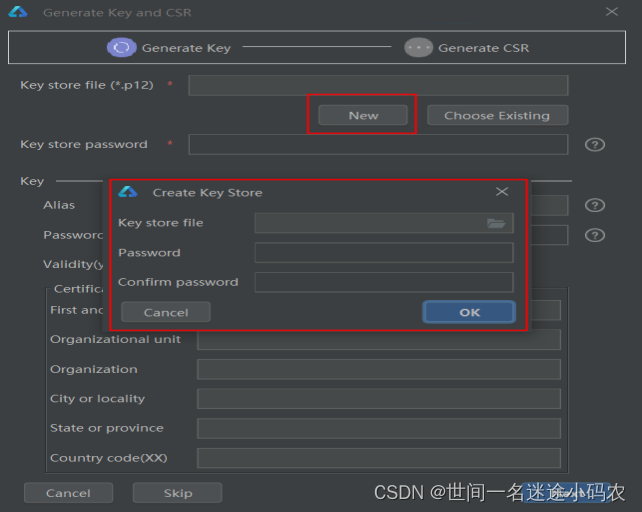
S3. 选择完.p12文件后,填写下图中各输入框信息,点击‘Next’。
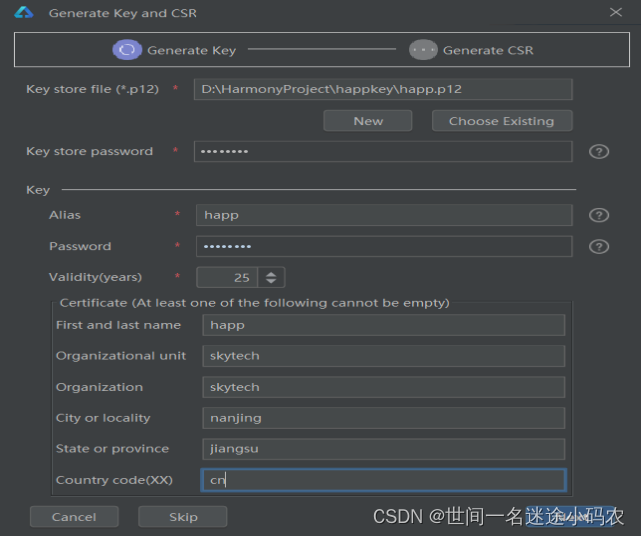
S4. 在此界面中设置.csr文件‘保存路径’、‘.csr文件名’。
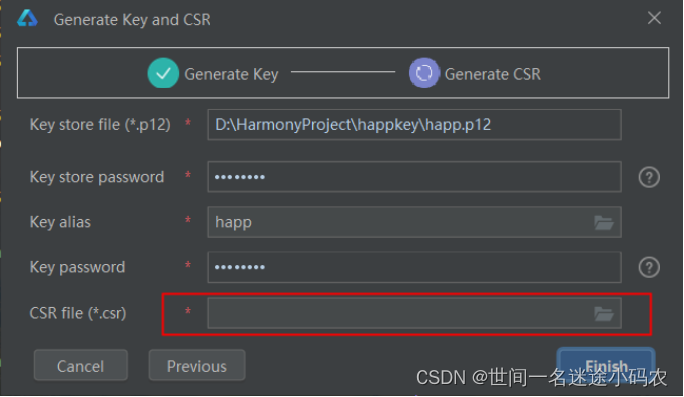
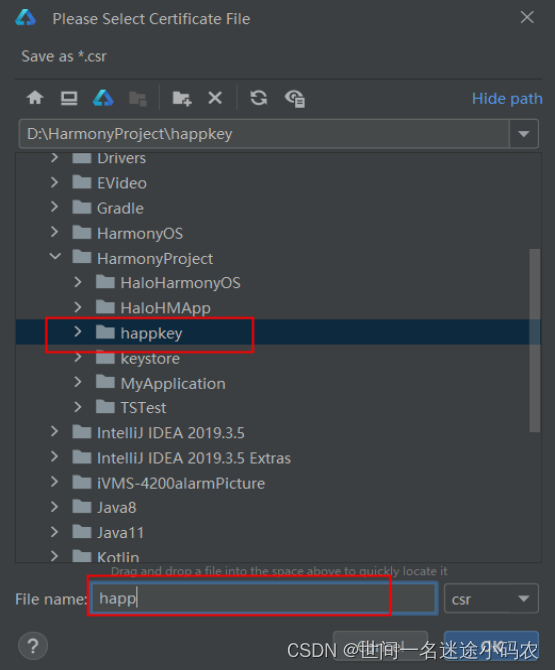
S5. 点击‘Finish’,即可生成.csr文件。

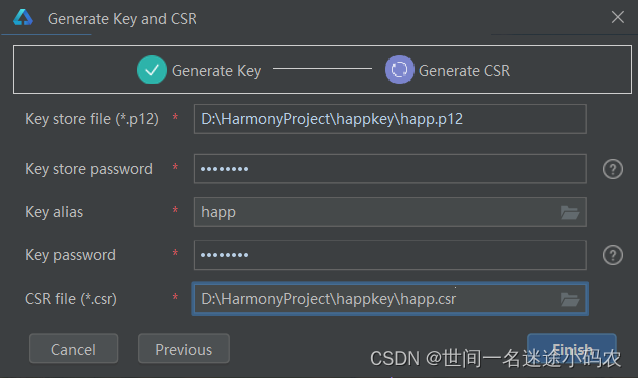
S6. 上述步骤完成后,即可在保存目录中看到刚创建的两个文件,保存备用。
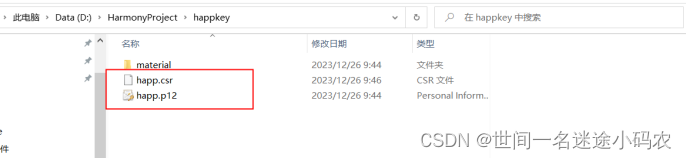
AppGallery Connect 申请.cer
1.访问华为开发者平台,登录开发者账号,进入控制台
注:华为开发者平台地址
AppGallery Connect
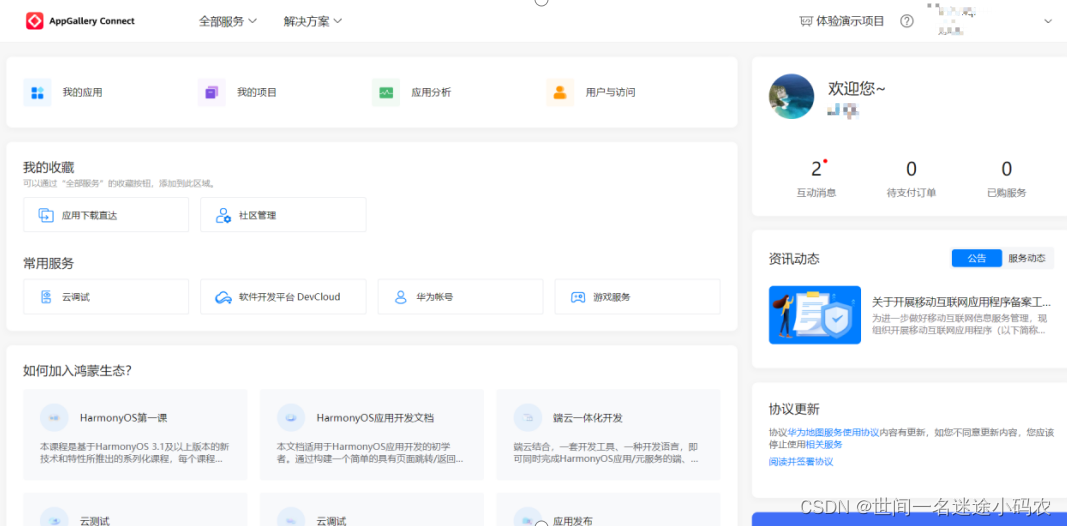
2.选择‘用户与访问’

3.选择‘证书管理’,‘新增证书’
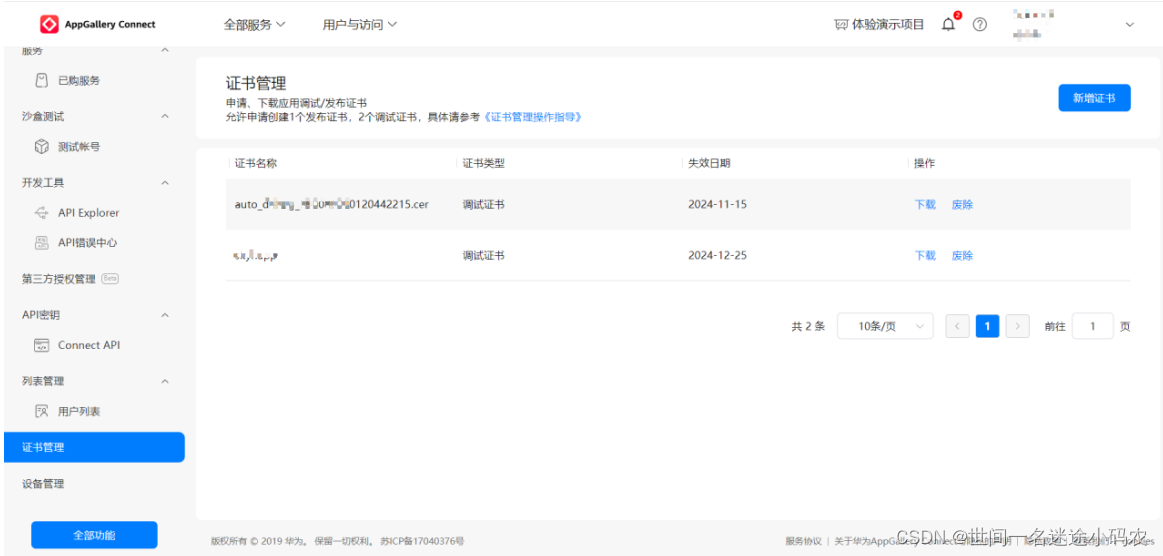
4.填入证书名称,选择证书类型(发布、调试),选择上面步骤中创建的.csr文件,点击‘提交’生成.cer证书
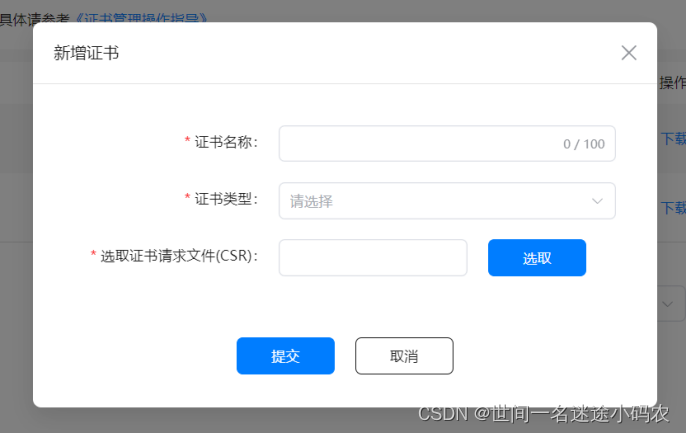
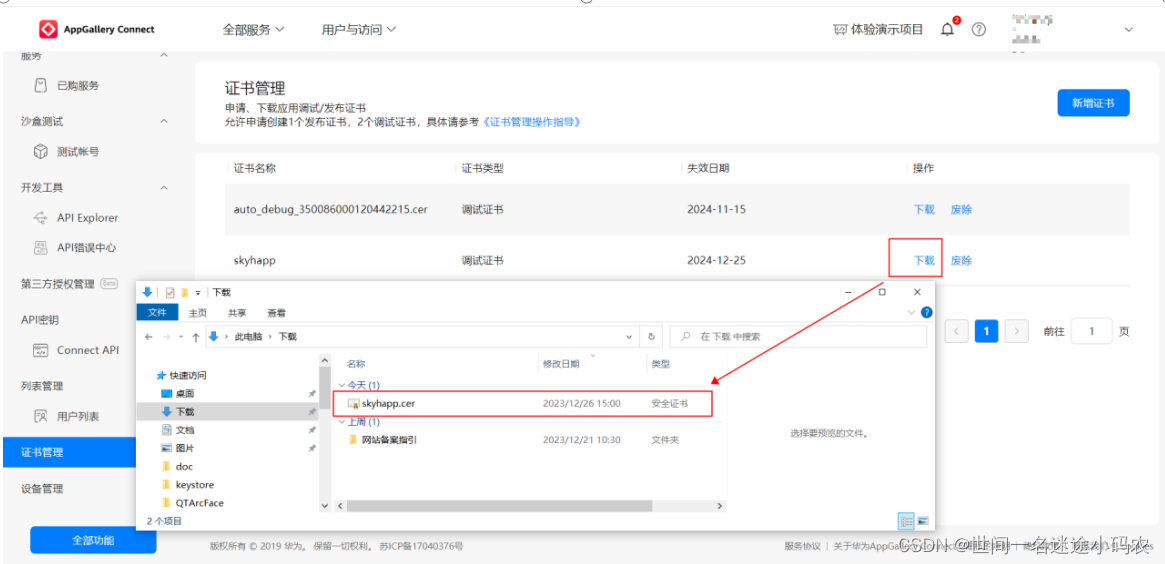
5.设备管理,由于鸿蒙应用debug包必须绑定设备才能安装,故在设备管理页面中添加设备。可添加单个设备,也可通过excel批量导入。
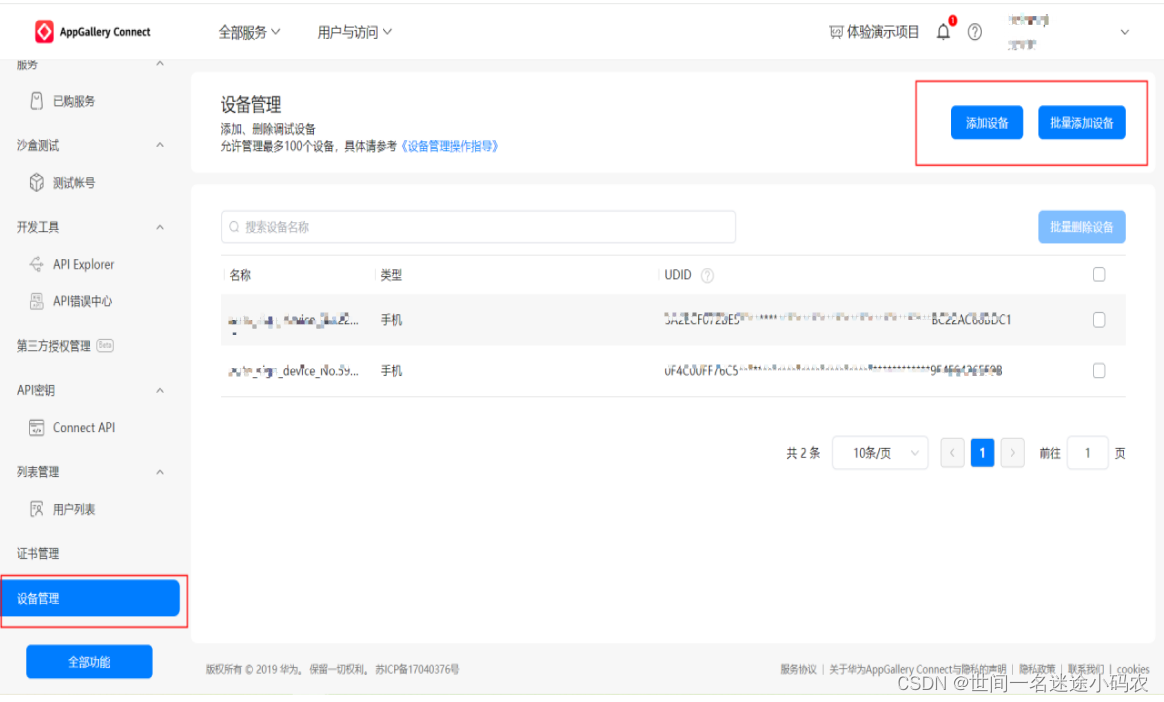
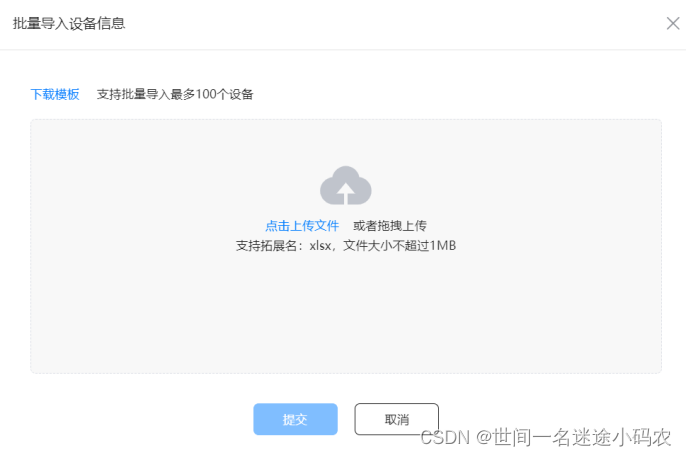

AppGallery Connect 申请.p7b
1.返回AppGallery Connect控制台首页,选择‘我的项目’,选择一个已创建的HarmonyOS项目。
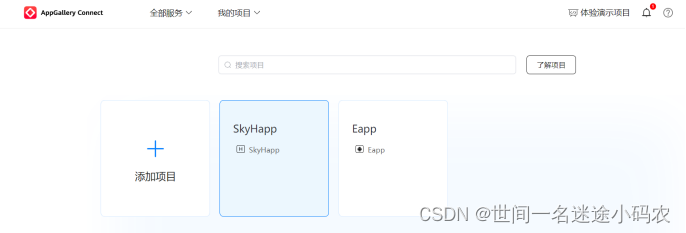
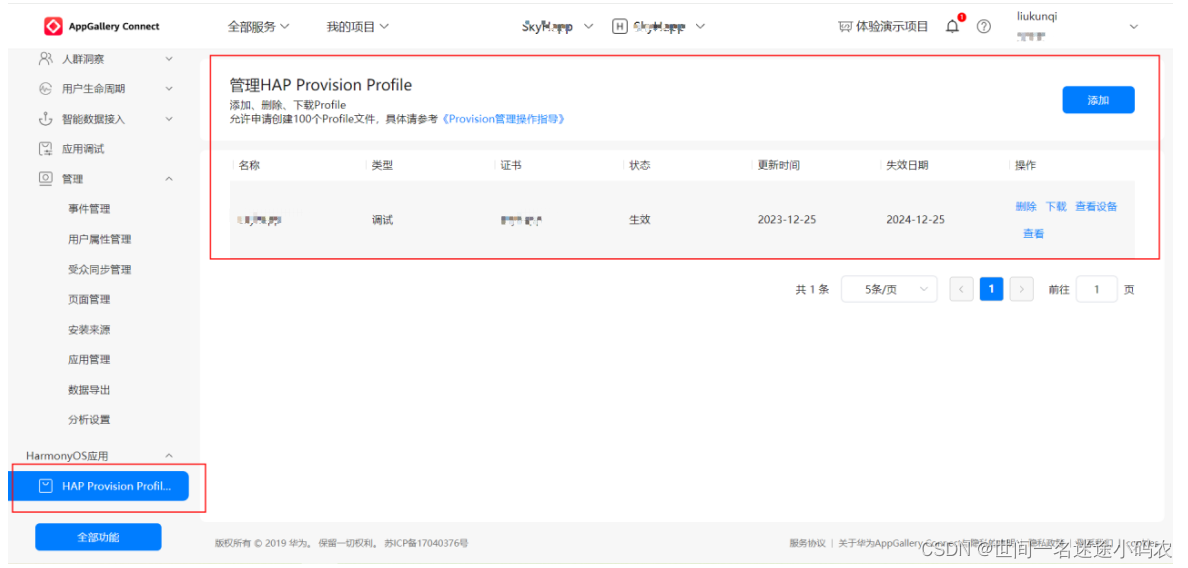
2.进入此项目,选择‘HarmonyOS应用’,‘HAP Provision Profile管理’进行添加、删除、下载Profile文件操作。
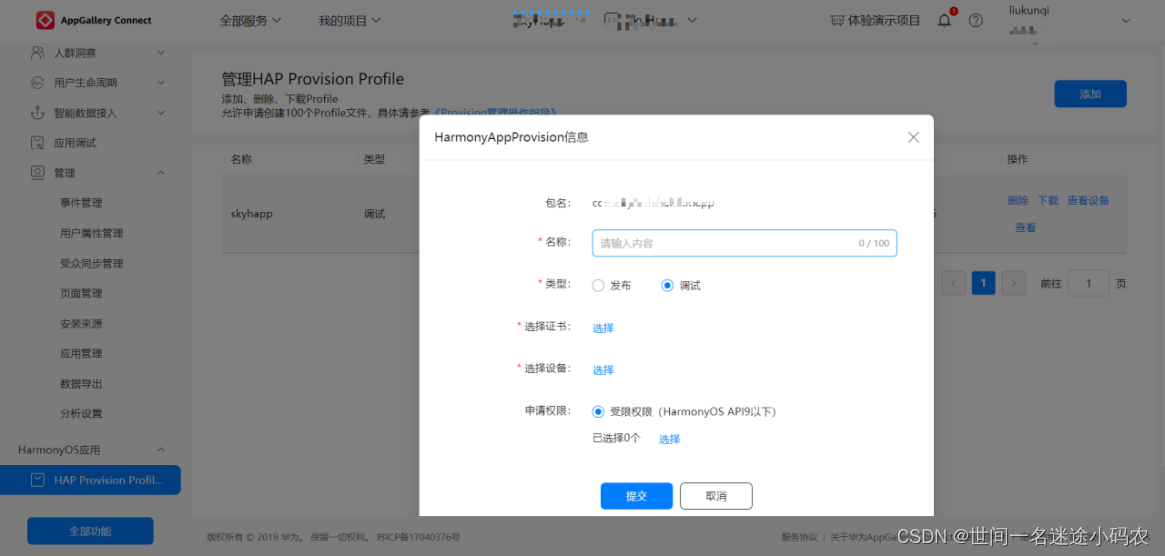
3.添加Profile,填写证书名称,选择类型,选择上述步骤中申请好的.cer证书,选择设备。
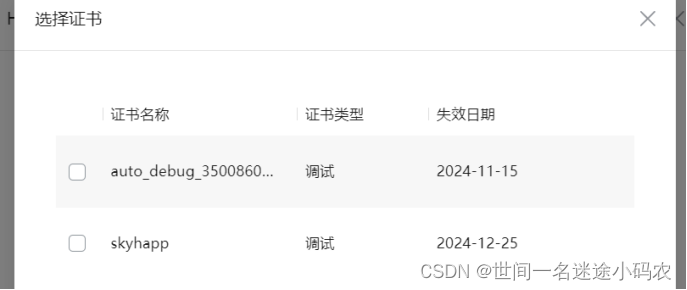
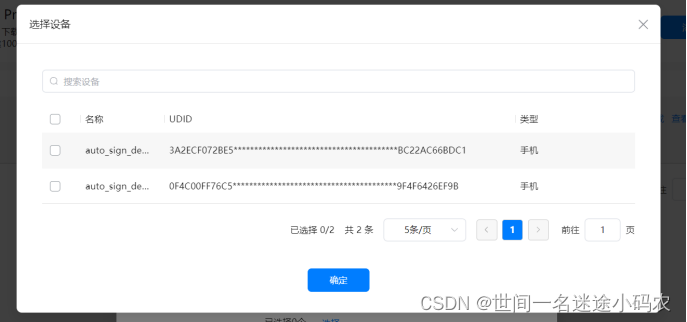
4.点击提交后生成profile文件.p7b。
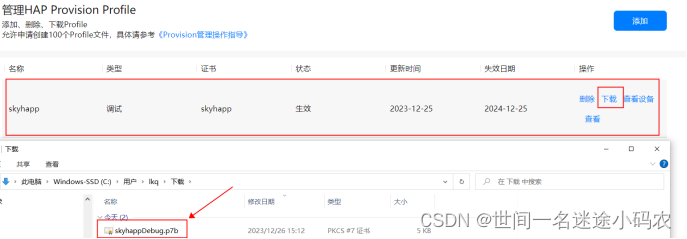
至此打包所需的文件,全部生成完毕。
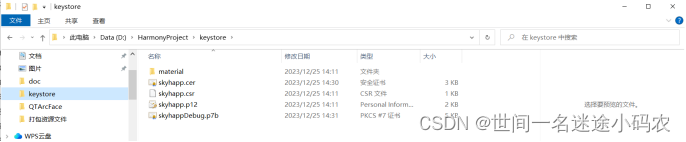
二.使用自定义证书进行打包
1.DevEco Studio工具打包配置,选择‘Project Structture’,‘Signing Configs’,选择上述步骤中创建的.p12、.p7b、.cer证书文件,填入密码,别名等信息。
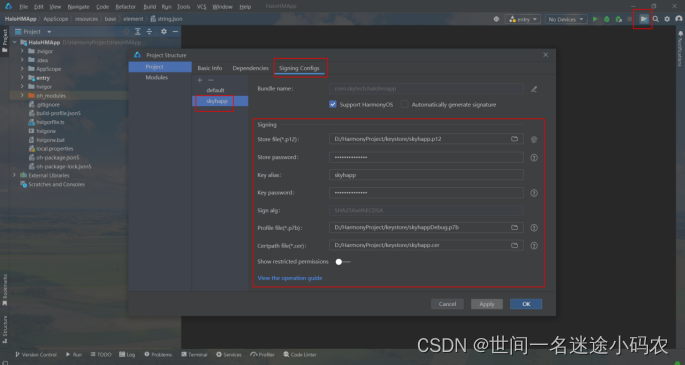
2.打包时先在工程中build-profile.json5文件文件中,设备signingConfig签名证书。
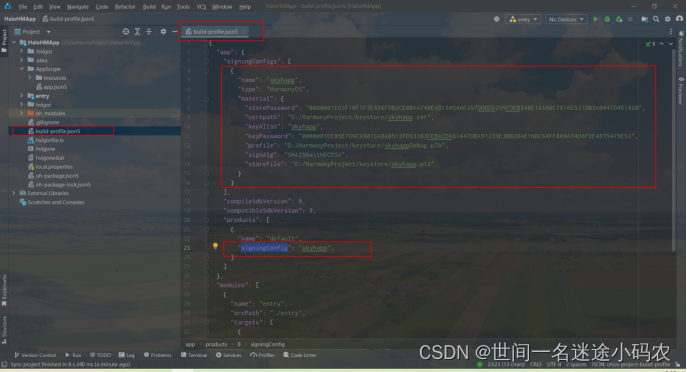
3.开始打包,选择‘Build’,‘Build Hap(s)/App(s)’,‘Build Hap(s)’

4.打包完成后在工程目录下,‘entry’,‘build’,‘default’,‘outputs’即可看到已签名的hap安装包
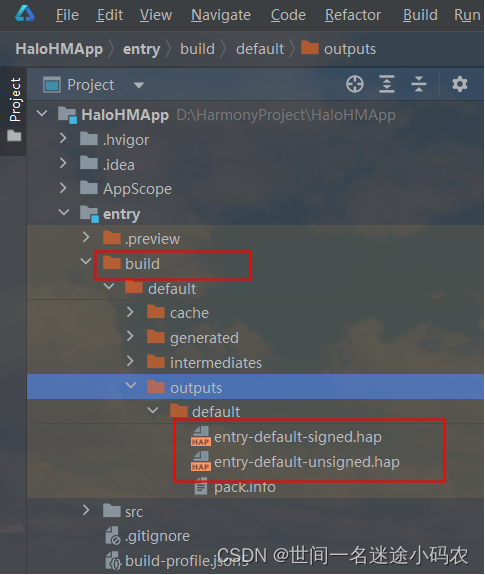
三.Hap包安装hdc环境及命令
本次打的为调试包,需使用hdc命令行工具才可以将hap包安装至真机中。
hdc工具通过HarmonyOS SDK获取,存放于SDK的toolchains目录下,使用时将SDK的toolchains目录添加到环境变量。(注:toolchains必须为SDK下hmscore/3.1.0,否则会报无法连接设备错误)
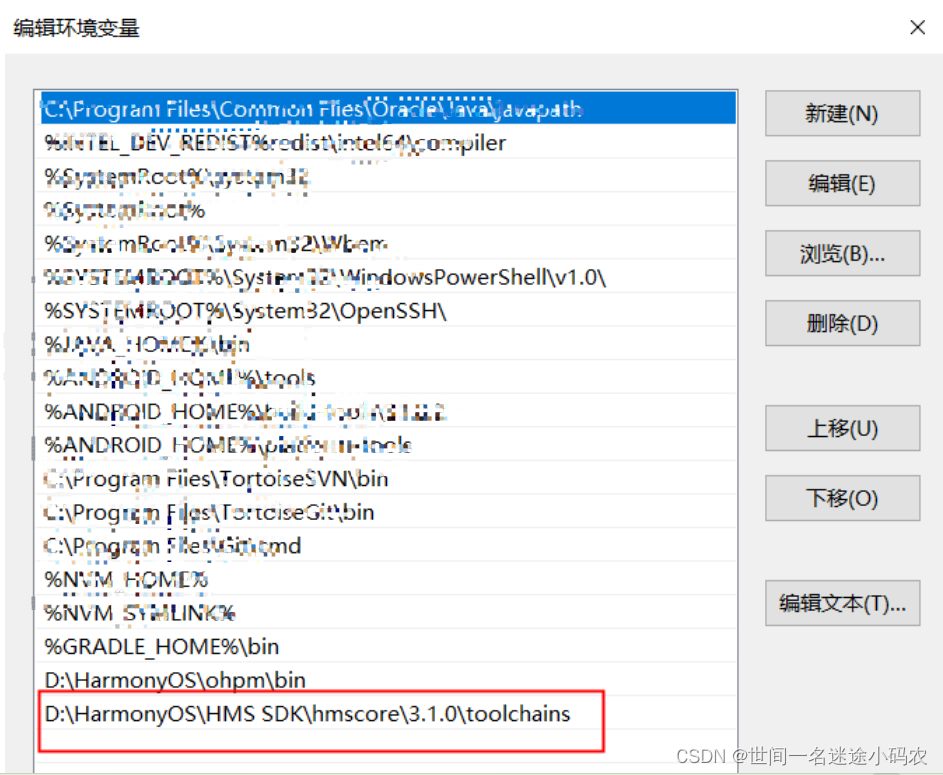
添加HDC端口变量名为:HDC_SERVER_PORT,变量值可设置为任意未被占用的端口,如7035。
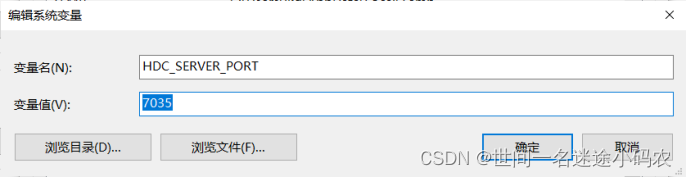
安装命令:
hdc install E:\com.example.hello.hap
这篇关于HarmonyOS应用签名、打Hap包、Hap调试包真机安装步骤的文章就介绍到这儿,希望我们推荐的文章对编程师们有所帮助!





